下面小編就為大家帶來一篇hadoop中實作java網路爬蟲(範例講解)。小編覺得蠻不錯的,現在就分享給大家,也給大家做個參考。一起跟著小編過來看看吧
這篇網路爬蟲的實作就要聯絡上大數據了。在前兩篇java實作網路爬蟲和heritrix實作網路爬蟲的基礎上,這次是要完整的做一次資料的收集、資料上傳、資料分析、資料結果讀取、資料視覺化。
需要用到
Cygwin:一個在windows平台上運行的類別UNIX模擬環境,直接在網路上搜尋下載,並且安裝;
Hadoop :設定Hadoop環境,實作了一個分散式檔案系統(Hadoop Distributed File System),簡稱HDFS,用來將收集的資料直接上傳儲存到HDFS,然後用MapReduce分析;
Eclipse:寫程式碼,需要匯入hadoop的jar包,以可以建立MapReduce專案;
Jsoup:html的解析jar包,結合正規表示式能更好的解析網頁原始碼;
----- >
目錄:
#1、設定Cygwin
2、配置Hadoop黃靜
3、Eclipse開發環境建置
#4、網路資料爬取(jsoup)
# -------->

1、安裝設定Cygwin
從官方網站下載Cygwin 安裝文件,位址:https ://cygwin.com/install.html
下載運行後進入安裝介面。
安裝時直接從網路映像下載擴充包,至少需要選擇ssh和ssl支援包
安裝後進入cygwin控制台介面,
運行ssh-host- config指令,安裝SSH
輸入:no,yes,ntsec,no,no#注意:win7下需要改為yes,yes,ntsec,no,yes,輸入密碼並確認這個步驟完成後會在windows作業系統中設定好一個Cygwin sshd服務,啟動該服務即可。
然後要設定ssh免密碼登陸
重新執行cygwin。 執行ssh localhost,會要求使用密碼進行登陸。
使用ssh-keygen指令來產生一個ssh金鑰,一直回車結束即可。 
重新進入系統後,透過ssh localhost就可以直接進入系統,不需要再輸入密碼了。
2、設定Hadoop環境
修改hadoop-env.sh文件,加入JDK安裝目錄的JAVA_HOME位置設定。
# The java implementation to use. Required. export JAVA_HOME=/cygdrive/c/Java/jdk1.7.0_67
Program Files縮寫為PROGRA~1
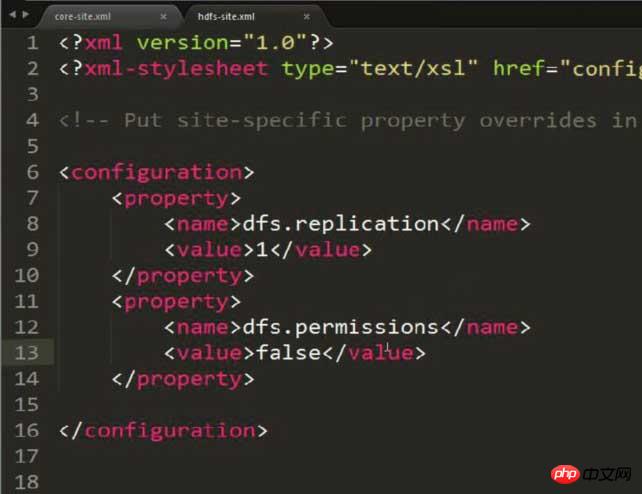
修改hdfs -site.xml,設定存放副本為1(因為配置的是偽分散式方式)
<configuration> <property> <name>dfs.replication</name> <value>1</value> </property> </configuration>
注意:此圖片多加了一個property ,內容就是解決可能出現的權限問題! ! !
 可以在HDFS中透過指令動態對檔案或資料夾進行CRUD
可以在HDFS中透過指令動態對檔案或資料夾進行CRUD
注意有可能出現權限的問題,需要透過在hdfs-site.xml中配置以下內容來避免:
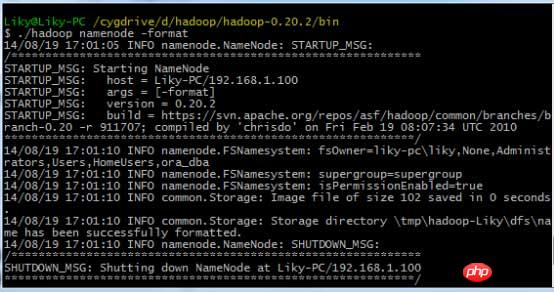
<property> <name>dfs.permissions</name> <value>false</value> </property>
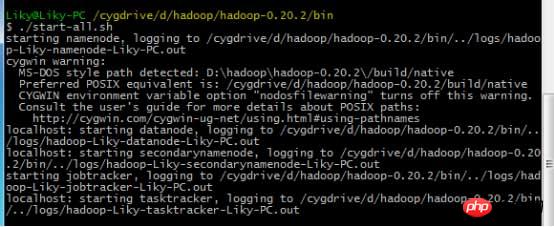
修改mapred-site.xml,設定JobTracker運行的伺服器與連接埠號碼(由於目前就是運行在本機上,直接寫入localhost 即可,連接埠可以綁定任意空閒連接埠)##<configuration>
<property>
<name>mapred.job.tracker</name>
<value>localhost:9001</value>
</property>
</configuration>
#
<configuration> <property> <name>fs.default.name</name> <value>hdfs://localhost:9000</value> </property> </configuration>
在windows工具选项选择showviews的others里面查找map/reduce locations。
在Map/Reduce Locations窗口中建立一个Hadoop Location,以便与Hadoop进行关联。

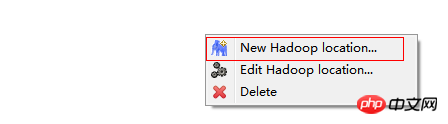
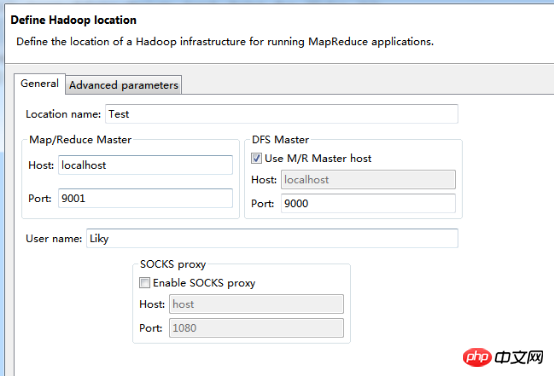
注意:此处的两个端口应为你配置hadoop的时候设置的端口!!!
完成后会建立好一个Hadoop Location
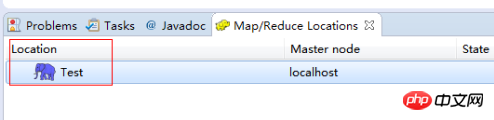
在左侧的DFS Location中,还可以看到HDFS中的各个目录
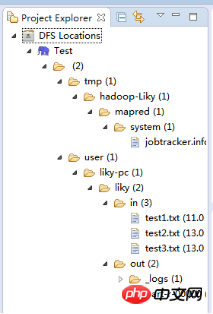
并且你可以在其目录下自由创建文件夹来存取数据。
下面你就可以创建mapreduce项目了,方法同正常创建一样。
4、网络数据爬取
现在我们通过编写一段程序,来将爬取的新闻内容的有效信息保存到HDFS中。
此时就有了两种网络爬虫的方法:
其一就是利用heritrix工具获取的数据;
其一就是java代码结合jsoup编写的网络爬虫。
方法一的信息保存到HDFS:
直接读取生成的本地文件,用jsoup解析html,此时需要将jsoup的jar包导入到项目中。
package org.liky.sina.save;
//这里用到了JSoup开发包,该包可以很简单的提取到HTML中的有效信息
import java.io.File;
import org.apache.hadoop.conf.Configuration;
import org.apache.hadoop.fs.FSDataOutputStream;
import org.apache.hadoop.fs.FileSystem;
import org.apache.hadoop.fs.Path;
import org.jsoup.Jsoup;
import org.jsoup.nodes.Document;
import org.jsoup.nodes.Element;
import org.jsoup.select.Elements;
public class SinaNewsData {
private static Configuration conf = new Configuration();
private static FileSystem fs;
private static Path path;
private static int count = 0;
public static void main(String[] args) {
parseAllFile(new File(
"E:/heritrix-1.12.1/jobs/sina_news_job_02-20170814013255352/mirror/"));
}
public static void parseAllFile(File file) {
// 判断类型
if (file.isDirectory()) {
// 文件夹
File[] allFile = file.listFiles();
if (allFile != null) {
for (File f : allFile) {
parseAllFile(f);
}
}
} else {
// 文件
if (file.getName().endsWith(".html")
|| file.getName().endsWith(".shtml")) {
parseContent(file.getAbsolutePath());
}
}
}
public static void parseContent(String filePath) {
try {
//用jsoup的方法读取文件路径
Document doc = Jsoup.parse(new File(filePath), "utf-8");
//读取标题
String title = doc.title();
Elements descElem = doc.getElementsByAttributeValue("name",
"description");
Element descE = descElem.first();
// 读取内容
String content = descE.attr("content");
if (title != null && content != null) {
//通过Path来保存数据到HDFS中
path = new Path("hdfs://localhost:9000/input/"
+ System.currentTimeMillis() + ".txt");
fs = path.getFileSystem(conf);
// 建立输出流对象
FSDataOutputStream os = fs.create(path);
// 使用os完成输出
os.writeChars(title + "\r\n" + content);
os.close();
count++;
System.out.println("已经完成" + count + " 个!");
}
} catch (Exception e) {
e.printStackTrace();
}
}
}以上是Java網路爬蟲在hadoop的實作方法介紹的詳細內容。更多資訊請關注PHP中文網其他相關文章!




